
Το κακόβουλο λογισμικό των Windows εξακολουθεί να είναι ένα μεγάλο πρόβλημα. Αυτός είναι ο λόγος για τον οποίο η Microsoft αποστέλλει ένα πρόγραμμα προστασίας από ιούς με το όνομα Microsoft Defender με Windows 10. Σαρώνει κακόβουλο λογισμικό στο παρασκήνιο, αλλά μπορείτε επίσης να εκτελέσετε σάρωση πλήρους συστήματος με το Defender.
Αρχικά, ανοίξτε το μενού Έναρξη και πληκτρολογήστε "Ασφάλεια των Windows". Κάντε κλικ στο εικονίδιο της εφαρμογής "Ασφάλεια των Windows" που εμφανίζεται.
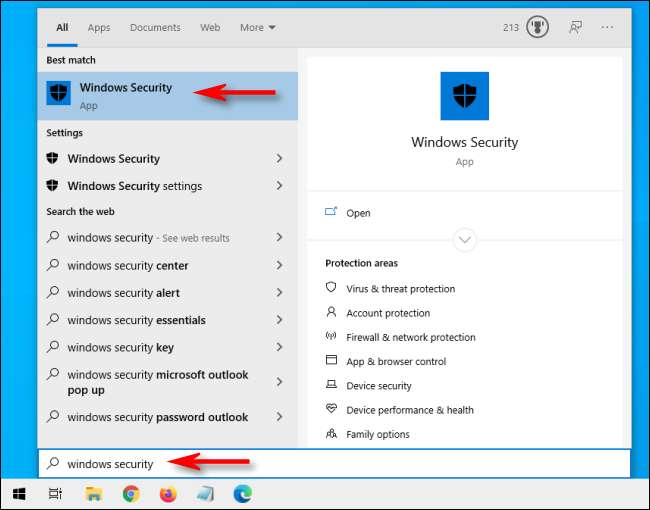
Στην πλευρική γραμμή, κάντε κλικ στην επιλογή "Προστασία από ιούς και απειλές".
Μπορείτε να κάνετε μια γρήγορη σάρωση από εδώ κάνοντας κλικ στο κουμπί "Γρήγορη σάρωση". Εάν δεν έχετε σαρώσει πρόσφατα, ίσως θελήσετε να κάνετε μια πιο βαθιά σάρωση. Στην περιοχή κάτω από την επικεφαλίδα "Τρέχουσες απειλές", κάντε κλικ στην επιλογή "Επιλογές σάρωσης".
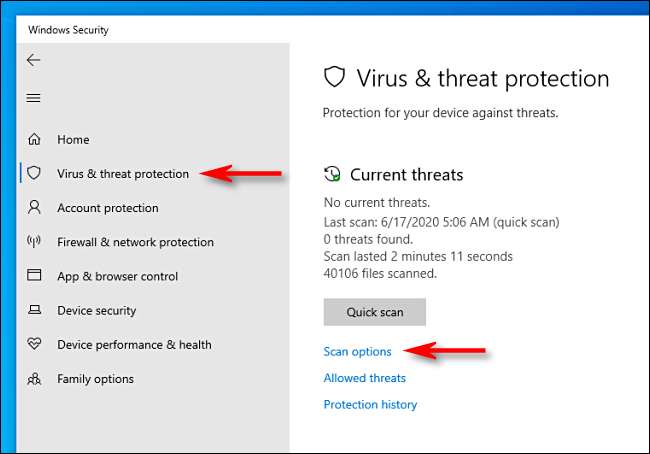
Στο μενού "Επιλογές σάρωσης", θα δείτε μια λίστα με τέσσερις διαφορετικούς τύπους σαρώσεων που μπορείτε να εκτελέσετε στον υπολογιστή σας χρησιμοποιώντας το Microsoft Defender.
- Γρήγορη σάρωση: Σαρώνει φακέλους στο σύστημά σας όπου εντοπίζονται συνήθως απειλές, όπως οι φάκελοι Λήψεις και Windows. Αυτό συνήθως χρειάζεται μόνο λίγα λεπτά για να ολοκληρωθεί.
- Πλήρης σάρωση: Αυτό σαρώνει κάθε αρχείο στον υπολογιστή σας και όλα τα προγράμματα που εκτελούνται. Η σάρωση μπορεί να διαρκέσει περισσότερο από μία ώρα για να ολοκληρωθεί.
- Προσαρμοσμένη σάρωση: Εάν ορίσετε αυτήν την επιλογή, η Ασφάλεια των Windows θα σας ζητήσει μια συγκεκριμένη τοποθεσία αρχείου ή φακέλου που θέλετε να σαρώσετε.
- Σάρωση εκτός σύνδεσης Microsoft Defender: Αυτή η επιλογή κάνει επανεκκίνηση του υπολογιστή σας και σαρώνει αρχεία και προγράμματα συστήματος ενώ δεν εκτελούνται , το οποίο είναι χρήσιμο εάν ένα κομμάτι κακόβουλου λογισμικού εκτελείται αυτήν τη στιγμή και ενδέχεται να επηρεάσει τη σάρωση.
Εάν δεν έχετε δοκιμάσει το Defender στο παρελθόν ή εάν ο υπολογιστής σας ενεργεί αστεία και ανησυχείτε για μια προφανή απειλή, είναι καλύτερο να ξεκινήσετε με μια πλήρη σάρωση. Επιλέξτε το κουμπί επιλογής δίπλα στο "Πλήρης σάρωση" και κάντε κλικ στο κουμπί "Σάρωση τώρα".
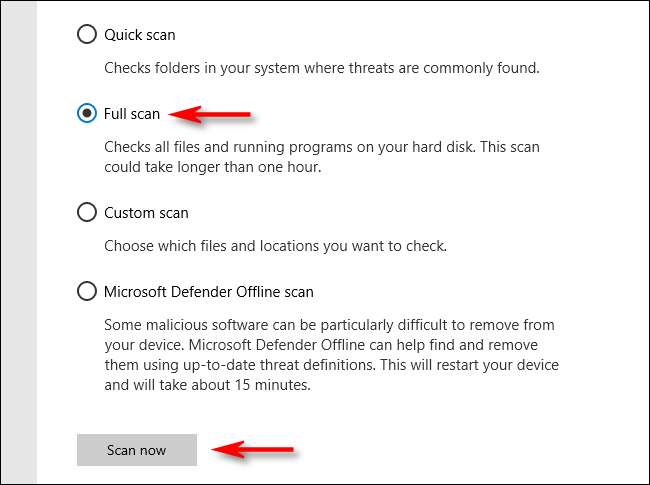
Θα ξεκινήσει μια σάρωση πλήρους συστήματος και η Ασφάλεια των Windows θα εμφανίσει μια γραμμή ενδείξεων προόδου.
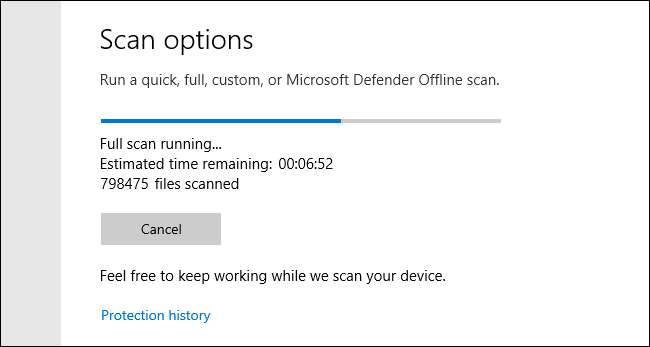
Όταν ολοκληρωθεί η σάρωση, θα δείτε τα αποτελέσματα. Εάν όλα ήταν εντάξει, θα δείτε ένα μήνυμα που λέει "Χωρίς τρέχουσες απειλές".
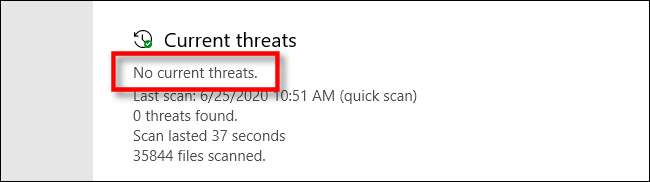
Ωστόσο, εάν η σάρωση βρήκε κάποιο κακόβουλο λογισμικό, θα δείτε ένα μήνυμα που λέει "Βρέθηκαν απειλές" και μια λίστα με τα μολυσμένα αρχεία ακριβώς παρακάτω.
Για να αφαιρέσετε τις απειλές, κάντε κλικ στο κουμπί "Έναρξη ενεργειών".

Αφού κάνετε κλικ στο "Έναρξη ενεργειών", το Microsoft Defender θα καταργήσει αυτόματα τις απειλές. Αν θέλετε να δείτε λεπτομέρειες σχετικά με τις απειλές που καταργήθηκαν, ρίξτε μια ματιά κάτω από τα αποτελέσματα σάρωσης και κάντε κλικ στο "Ιστορικό προστασίας".
Επίσης, εάν ο Defender βρήκε απειλή κατά τη διάρκεια μιας γρήγορης ή πλήρους σάρωσης, ίσως είναι καλό να επιλέξετε "Microsoft Defender Offline Scan" στην οθόνη Επιλογές σάρωσης και να το εκτελέσετε αμέσως μετά, για κάθε περίπτωση. Ας ελπίσουμε ότι όλα θα πάνε κανονικά. Καλή τύχη και μείνε ασφαλής!
ΣΧΕΤΙΖΟΜΑΙ ΜΕ: Πώς να δείτε τι βρήκε το Malware Windows Defender στον υπολογιστή σας







